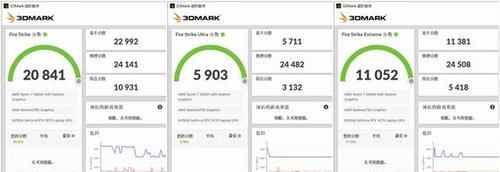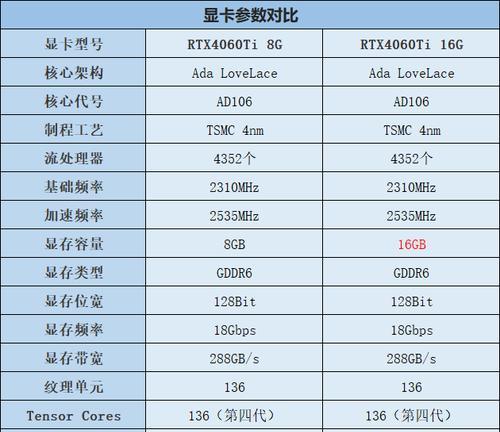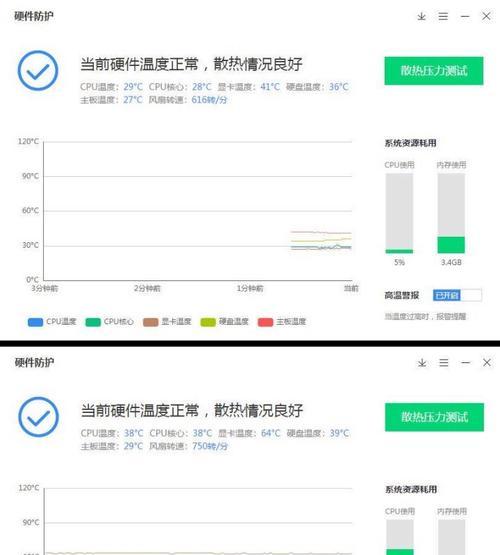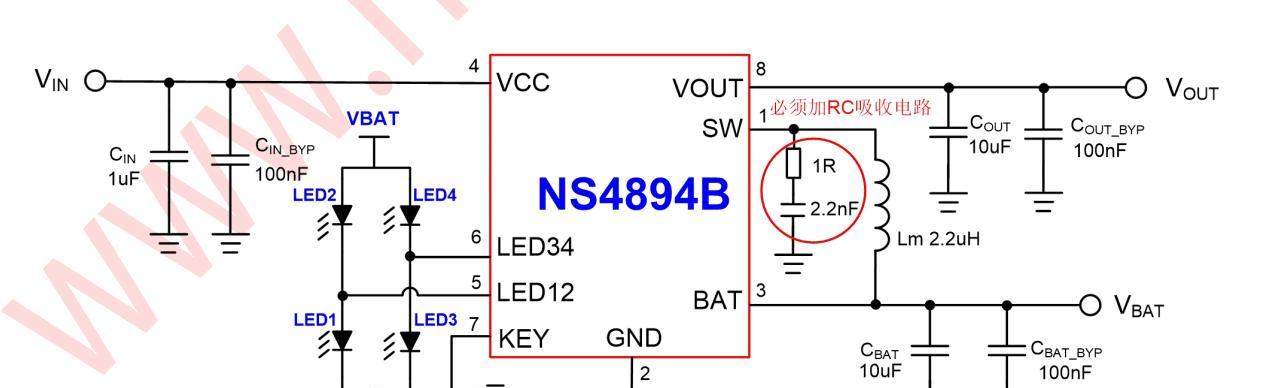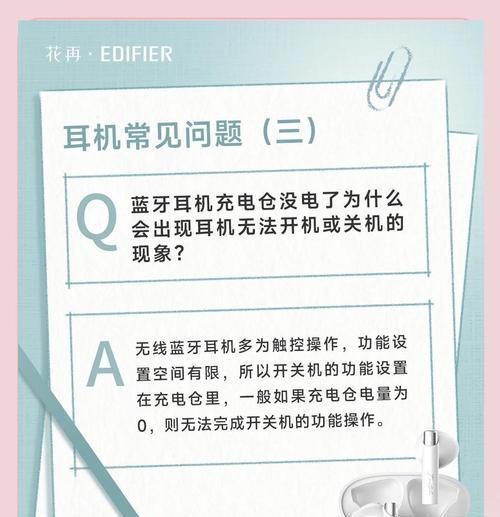显卡是计算机硬件中至关重要的组成部分,直接关系到图形渲染与游戏体验。许多用户希望了解如何将显卡性能调整到最佳状态,以获得更流畅的游戏体验或更高效的工作效率。然而,在调整显卡性能的过程中,有一些事项需要注意,以避免对硬件造成损害或影响系统稳定性。本文将详细介绍显卡性能最佳化的步骤,同时解释在调整过程中需要留意的要点。
一、显卡性能最佳化的初步了解
在着手调整之前,首先需要了解显卡的工作原理和性能表现如何衡量。显卡性能主要通过帧率(FPS)、分辨率、抗锯齿、阴影质量、纹理细节等参数来体现。目标是在保持系统稳定的基础上,通过调整这些参数来达到最佳的视觉效果和流畅的游戏体验。
二、显卡性能最佳化的步骤
1.更新显卡驱动
关键词:显卡驱动更新,驱动版本
驱动程序是显卡与操作系统沟通的桥梁。定期更新显卡驱动至最新版本可以解决已知的bug,提高硬件兼容性和性能。访问显卡制造商官网下载最新驱动程序,确保与系统兼容,进行安装。
2.调整电源管理设置
关键词:电源管理,性能优先
在显卡驱动控制面板中,找到电源管理设置,将模式调整为“性能优先”,以确保在使用显卡时获得最大性能输出。
3.优化3D设置
关键词:3D设置,垂直同步,抗锯齿
在显卡控制面板内找到3D设置部分,根据需要优化各项参数:
垂直同步:关闭垂直同步可以消除画面撕裂,但可能会引起画面卡顿。
纹理过滤质量:提高纹理过滤质量可以改善图像的清晰度和细节。
抗锯齿技术:调整抗锯齿等级可以平滑边缘,但增加此设置会提高显卡负载。
阴影细节:适当调整阴影细节可以优化游戏视觉效果与性能的平衡。
4.分辨率调整
关键词:分辨率,显卡性能
分辨率的选择直接影响显卡的负载。若希望获得更高帧率,可以适当降低游戏分辨率。
5.硬件加速
关键词:硬件加速,GPU加速
启用GPU硬件加速功能,可以提高图像渲染速度,特别是对于视频播放和图形密集型应用来说。
三、调整过程中需注意事项
1.系统稳定性
在调整显卡设置时,应始终监控系统稳定性。如果发现系统出现崩溃、花屏等现象,应适当降低显卡性能设置,以确保系统的稳定运行。
2.散热与噪音
高性能设置会增加显卡的发热量。请确保显卡散热良好,避免因过热导致性能降频或硬件损坏。同时,注意风扇噪音的控制。
3.电源供应
高性能运行下的显卡对电源要求较高。确保电源供应充足且稳定,避免因电源不足造成系统不稳定或显卡损坏。
4.显卡健康状况
定期检查显卡的健康状况,使用GPU监测工具了解显卡温度、风扇转速等信息,以保证硬件的长期稳定运行。
5.遵循硬件规格限制
不同显卡有着不同的规格与性能上限。在调整显卡设置时,应充分考虑显卡自身的规格限制,避免超出其承受能力。
四、显卡性能最佳化后的测试与评估
调整显卡性能之后,使用游戏或者基准测试软件进行测试,如《3DMark》、《UnigineHeaven》等,以此评估性能调整效果是否符合预期,并据此进行微调。
五、结语
显卡性能的最佳化是一个需要综合考虑多方面因素的过程。通过适当的调整与细致的测试,可以显著提升显卡性能,从而获得更好的游戏体验和工作效率。但需时刻注意系统的稳定性和硬件安全,避免因盲目追求性能而对显卡造成损害。希望以上内容能够帮助你正确调整显卡性能,达到最优化效果。